
时间:2020-08-23 23:28:57 来源:www.win10xitong.com 作者:win10
win10不断的更新过程中,已经解决了很多问题,但是仍然会有很多奇怪的问题,像今天就有网友遇到了win10无限自动修复无法开机的情况,有一些电脑高手对这个win10无限自动修复无法开机的问题都束手无策。要是没有人来帮你处理,或者你想靠自己解决win10无限自动修复无法开机问题的话,小编这里提供一个解决思路:1、电脑强制关机重启3-5次,直到电脑出现“查看高级修复选项”,点击并进入,在弹出界面选择“疑难解答”选项。2、在疑难解答界面选择“高级选项”点击并进入就搞定了。以下文章就是彻头彻尾的讲解win10无限自动修复无法开机的具体操作措施。
方法一、
1、电脑强制关机重启3-5次,直到电脑出现“查看高级修复选项”,点击并进入,在弹出界面选择“疑难解答”选项。
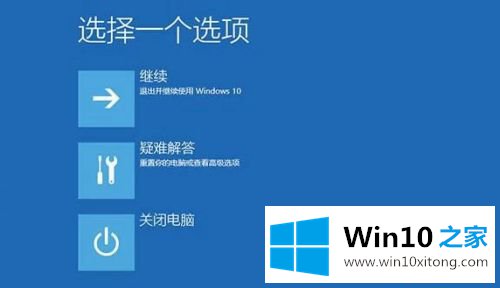
2、在疑难解答界面选择“高级选项”点击并进入。
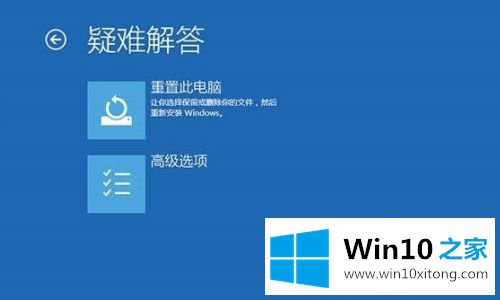
3、在弹出界面选择“回退到以前版本”即可解决问题。
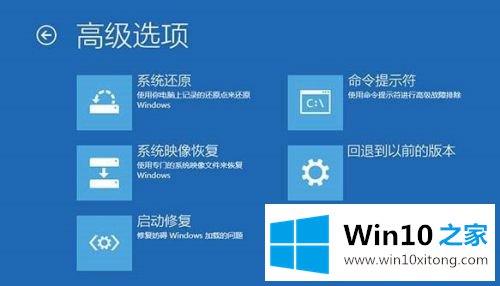
方法二、
1、还有一种方法就是通过Win10命令提示符功能解决,重复方法一前面2步在第三步的时候选择“命令提示符”选项;
2、在弹出命令提示符框中输入bcdedit回车,就会看到找到名为resumeobject的条目,记录下后面的一长串字符(即GUID);
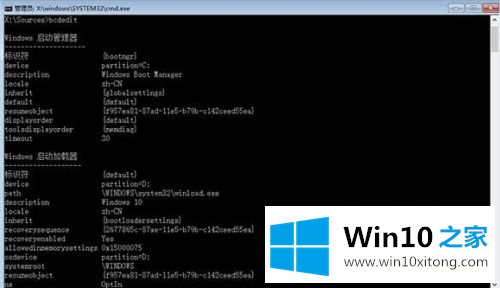
3、接下来在命令提示符中输入‘bcdedit /set {GUID} recoveryenabled No’回车运行,运行该命令后就会暂时禁用系统的自动启动修复功能。
其中的{GUID}即为上一步中记录的字符;
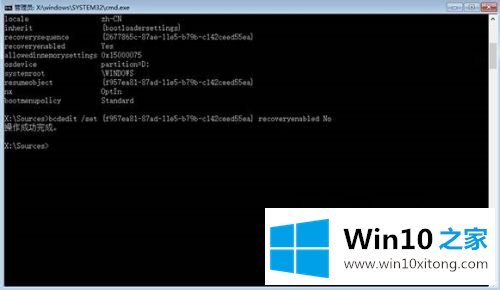
4、再输入‘chkdsk /r c:’按回车,系统会自动检查文件系统错误。检查完成之后再重启电脑,一般情况下即可恢复正常。
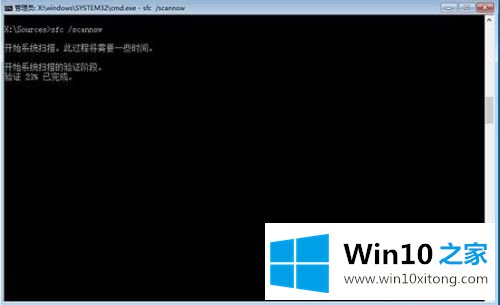
5、在电脑重启之前,建议再执行一下系统文件修复命令,以修复系统中可能已损坏的文件;
执行命令为:‘sfc /scannow’
检查/验证的时间可能会比较长,建议耐心等候。
上述就是win10无限自动修复无法开机的详细解决方法,有碰到类似情况的用户们可以采取上面的方法来进行解决吧。
关于win10无限自动修复无法开机的具体操作措施就和大家讲到这里了,遇到同样问题的朋友就可以根据上面内容提供的方法步骤解决了。以上的文章如果对你的问题有所帮助,希望对本站多多支持。